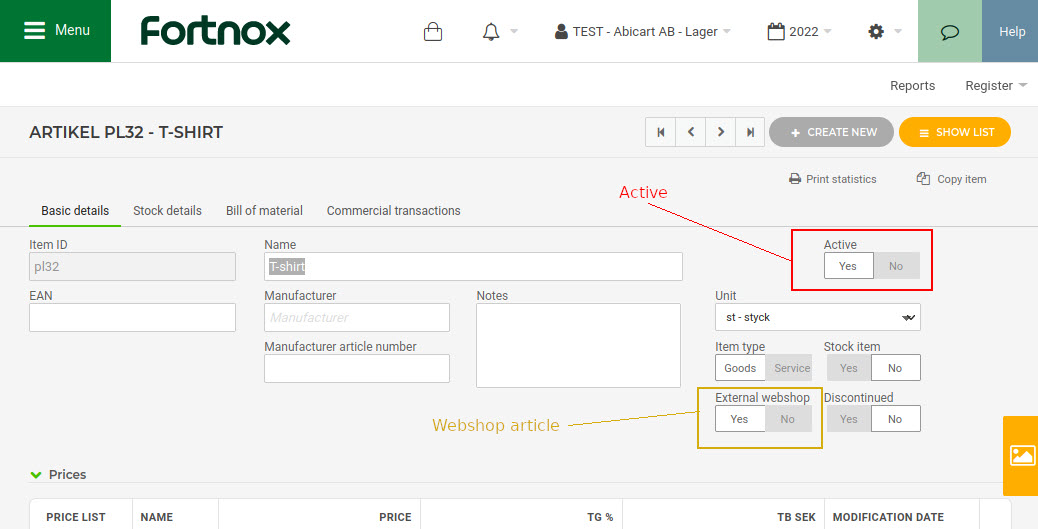Integrazione con Fortnox
Art. no. 216070363
Collegamento al sistema commerciale e finanziario di Fortnox.
Che cos'è Fortnox?
Fortnox è una piattaforma di gestione finanziaria basata su cloud per piccole imprese, studi contabili, organizzazioni e scuole.
Oltre alle applicazioni più diffuse, come la fatturazione, la contabilità, il libro paga e la gestione delle spese, nella nostra piattaforma sono integrate centinaia di soluzioni specifiche di altri fornitori.
Cose da considerare prima di attivare l'integrazione
- L'integrazione con Fortnox è inclusa nell'abbonamento Abicart Pro (l'integrazione con l'ERP è inclusa).
- Tutti gli articoli devono avere un numero di articolo unico e un nome. Se si utilizza la scelta del cliente, anche ogni scelta deve avere un nome e un numero di articolo... Si noti che gli spazi vuoti non sono ammessi.
- Ricordarsi di attivare le valute attive del negozio in Fortnox. Se una valuta non è attivata in Fortnox, non è possibile esportare un ordine effettuato in quella valuta.
- Se si dispone di varianti (a scelta del cliente), queste devono essere create nel negozio la prima volta e poi esportate in Fortnox affinché la sincronizzazione funzioni. Non è quindi possibile esportare le varianti da Fortnox al negozio la prima volta.
Attivare la licenza per l'integrazione in Fortnox
Per collegare Fortnox a Abicart, è necessario attivare la licenza software per l'integrazione in Fortnox. Se non si dispone già della licenza per l'Integrazione, è necessario aggiungerla. Procedere come segue:
- Accedere al proprio account in Fortnox.
- Fare clic su "Gestione utenti", come mostrato nell'immagine seguente.
- Attivare la licenza per l'Integrazione.
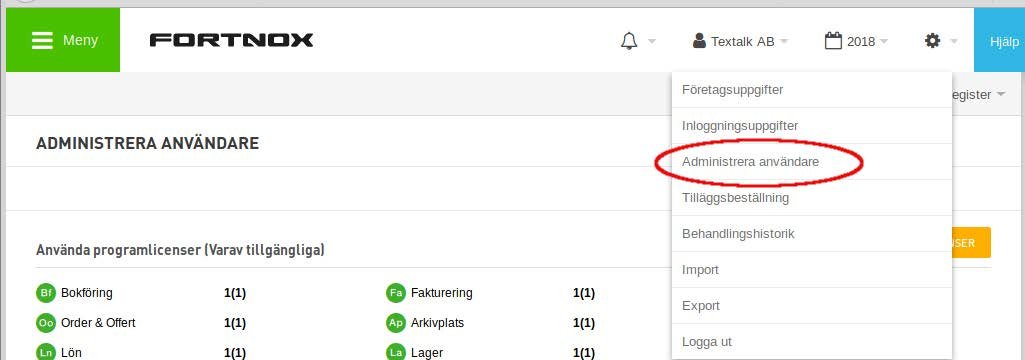
Collegare il negozio a Fortnox
In Impostazioni -> Connessioni esterne -> Fortnox si trovano le impostazioni per Fortnox.
La prima cosa da fare è collegare il negozio alla propria azienda in Fortnox.
Cliccate sul link mostrato nell'immagine sottostante:

Quindi accedere a Fortnox con i propri dati di accesso a Fortnox.
Una volta fatto, apparirà la scritta Connection + nome dell'azienda e un link per uscire.
Creare articoli in Fortnox
Il passo successivo consiste nel creare tre articoli in Fortnox. Il motivo è che questi devono essere collegati a eventuali spese di spedizione, sconti e altri metodi di pagamento. Inserite esattamente lo stesso numero di articolo su questi articoli nei tre campi sottostanti.
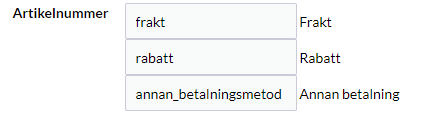
Ad esempio, i numeri di articolo mostrati nell'immagine.
È anche possibile inserire un articolo di spedizione specifico per ogni metodo di consegna.
Impostazioni -> Spedizione -> selezionare il metodo di consegna, modificare -> Fortnox
Esportazione degli articoli

Esporta tutti gli articoli al prossimo evento - Spuntare la casella se si desidera esportare l'intera gamma al prossimo evento, ad esempio quando si aggiorna un articolo.
Includi le scelte del cliente nel nome dell'articolo - Se si dispone di articoli con scelte del cliente, ogni variante verrà esportata in Fortnox come articolo separato. Per poter vedere la differenza tra tutte le varianti, è necessario selezionare questa casella che aggiungerà il nome della variante dopo il nome dell'articolo principale.
Gliarticoli nascosti nel negozio sono deselezionati come "articolo del webshop" in Fortnox - Quando un articolo nascosto viene esportato, non sarà un "articolo del webshop" in Fortnox.
Importazione di articoli
Solo articoli del webshop - L'importazione recupera solo gli articoli contrassegnati come "articoli del webshop" in Fortnox.
Importazione di articoli da Fortnox v3

Se avete avuto una precedente integrazione con Fortnox, spuntate questa impostazione la prima volta che vi collegate a questa integrazione.
Gestione dell'inventario
Inserire il magazzino principale Abicart/Fortnox.
Esportazione clienti
"Inserisci il numero di cliente nel sistema esterno" significa che trasferiamo il cliente dall'anagrafica clienti di Abicart a Fortnox con lo stesso numero di cliente (proprio numero di cliente) che il cliente ha in Abicart. Senza spuntare questa casella, Fortnox inserisce da solo il numero di cliente.
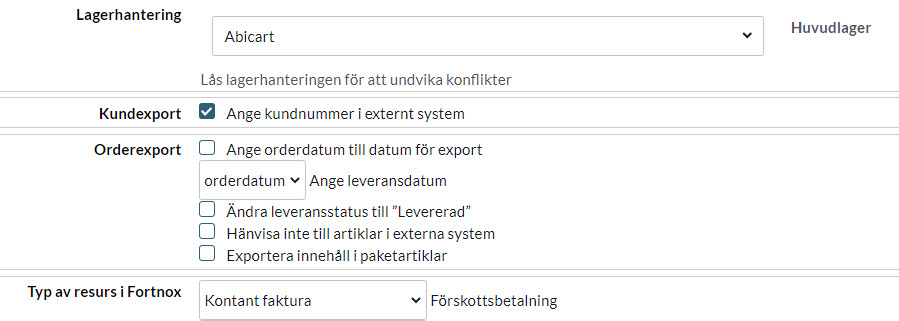
Esportazione dell'ordine
- Inserire la data dell'ordine per esportare la data
La data dell'ordine in Fortnox è impostata sulla data di trasferimento dell'ordine da Abicart a Fortnox. Senza un segno di spunta, la data sarà la stessa con cui l'ordine è stato registrato in Abicart. È possibile scegliere se un ordine deve essere trasferito a Fortnox quando:
- L'ordine è registrato in Abicart
- Quando l'ordine è contrassegnato come pagato in Abicart.
- Quando l'ordine è contrassegnato come consegnato in Abicart.
Le opzioni 2 e 3 consentono di trasferire l'ordine a Fortnox in un momento successivo alla registrazione dell'ordine in Abicart.
- Modificare lo stato di consegna in consegnato
Lo stato dell'ordine in Fortnox è impostato su consegnato anche se non è contrassegnato come consegnato in Abicart. Senza un segno di spunta, lo stato di consegna in Fortnox sarà lo stesso di Abicart.
- Non fare riferimento ad articoli in sistemi esterni
Se la casella è spuntata, non viene creato alcun collegamento tra gli articoli dell'ordine e l'anagrafica articoli di Fortnox. Ciò significa, tra l'altro, che Fortnox non conteggia il numero di articoli in magazzino.
- Esportazione del contenuto degli articoli del pacchetto
Selezionando la casella, il contenuto degli articoli del pacchetto viene "espanso", cioè gli articoli inclusi nel pacchetto vengono inclusi nell'ordine in Fortnox. Senza il segno di spunta, solo l'articolo del pacchetto sarà incluso in Fortnox (non gli articoli inclusi nel pacchetto).
Tipo di risorsa in Fortnox
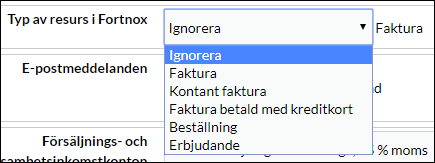
Selezionare il tipo di risorsa in Fortnox per ogni metodo di pagamento.
Messaggi e-mail

Le impostazioni di cui sopra riguardano l'invio di messaggi e-mail da Fortnox.
Fattura, nota di cassa, preventivo o ordine
In "Tipo di risorsa in Fortnox" si imposta ciò che verrà creato in Fortnox quando un ordine in Abicart viene trasferito in Fortnox. Quello che si trova nel menu è il tipo di documento in Fortnox, quello che si trova all'estrema destra è il metodo di pagamento in Abicart.
A seconda di come viene pagato l'ordine in Abicart, si può scegliere se creare una Fattura o una Nota di cassa (che non deve essere necessariamente pagata in contanti, può essere ad esempio con carta di credito).
Ecco un esempio: tenete presente che l'immagine è stata scattata con 4 metodi di pagamento, se avete 2 metodi di pagamento, avrete 2 opzioni e non 4.

Conti di contabilità
Alla voce Conti delle vendite e dei proventi delle operazioni, sono elencati i conti contabili per le vendite, a seconda che si venda un bene o un servizio e che si applichi l'aliquota IVA. Se si utilizza il piano Standard BAS, l'aspetto potrebbe essere il seguente:
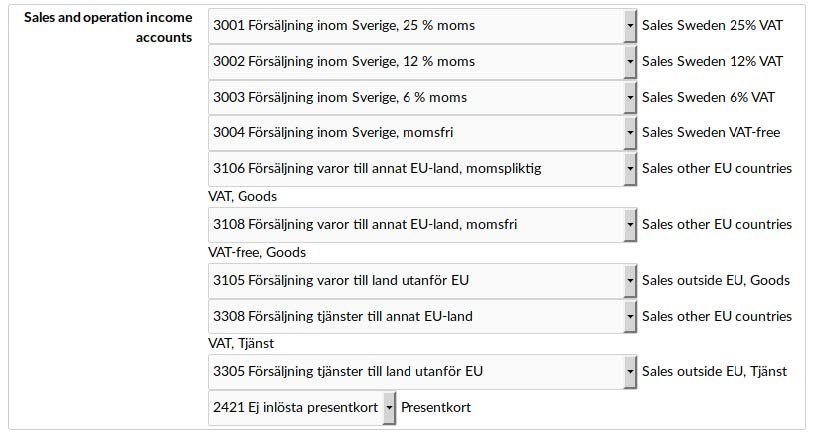
Impostazioni evento
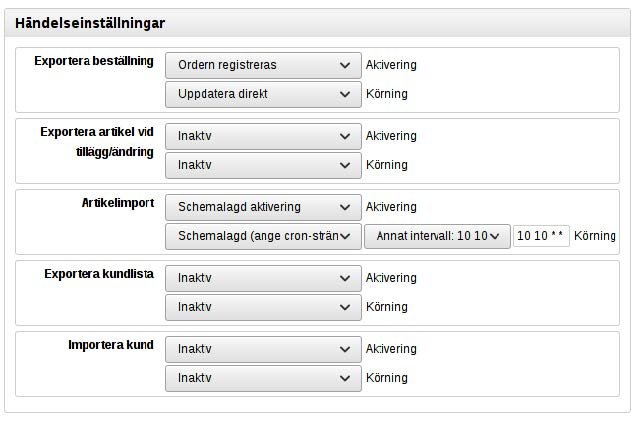
Esportazione ordine - Qui si specifica cosa deve accadere quando un ordine viene registrato in Abicart. Nel nostro esempio, specifichiamo che non appena l'ordine viene registrato in Abicart, deve essere trasferito a Fortnox (potrebbero essere necessari alcuni minuti anche se c'è scritto Aggiorna immediatamente).
Esportazione dell'articolo in caso di aggiunta/modifica - Qui si specifica cosa deve accadere se un articolo viene aggiornato in Abicart. Si può scegliere di trasferire l'articolo a Fortnox. Non si devono però attivare contemporaneamente l'esportazione e l'importazione dell'articolo, ma scegliere una delle due opzioni.
Importazione articoli - Qui si può specificare che Abicart deve recuperare periodicamente le informazioni sugli articoli da Fortnox. Non bisogna attivare contemporaneamente l'esportazione e l'importazione di articoli, ma selezionarne uno. Nel nostro esempio, abbiamo specificato che vogliamo recuperare le informazioni sugli articoli da Fortnox alle 10:10 di ogni giorno.
Esporta elenco clienti - Qui è possibile specificare che Abicart deve trasferire periodicamente le informazioni sui clienti da Abicart e trasferirle a Fortnox. Non si devono attivare contemporaneamente l'Esportazione dell'elenco clienti e l'Importazione dei clienti, ma si deve scegliere una delle due opzioni.
Importazione clienti - Qui si può specificare che Abicart deve recuperare periodicamente le informazioni sui clienti nuovi e aggiornati da Fortnox e aggiungerli ad Abicart. Non si devono attivare contemporaneamente "Esportazione elenco clienti" e "Importazione clienti", ma selezionarne una.
Come vengono gestiti i clienti?
Se si è un cliente loggato in Abicart:
Innanzitutto, si verifica se un cliente di Abicart è già collegato a un cliente di Fortnox. In tal caso viene utilizzato il cliente di Fortnox.
In secondo luogo, si verifica se esiste un cliente in Fortnox con lo stesso numero di cliente (proprio numero di cliente) in Abicart. Allora viene utilizzato il cliente di Fortnox.
In terzo luogo, si verifica se esiste un cliente con lo stesso indirizzo e-mail. In questo caso viene utilizzato il cliente Fortnox.
Se nessuna di queste condizioni è soddisfatta, viene creato un nuovo cliente in Fortnox.
Se non si è clienti registrati in Abicart:
Controlliamo se esiste un cliente con lo stesso indirizzo e-mail in Fortnox. In tal caso viene utilizzato il cliente Fortnox.
Se nessuno di questi casi è soddisfatto, viene creato un nuovo cliente in Fortnox.
Nuove regole IVA dal 1° luglio 2021
Se si vendono prodotti all'estero, è necessario effettuare alcune impostazioni per poterli esportare correttamente in Fortnox.
Iniziate attivando "IVA per Paese" nel negozio.
1) Impostazioni -> IVA -> Gestione dei prezzi.
In precedenza era necessario escludere l'IVA, ma ora è altrettanto utile selezionare i prezzi comprensivi di IVA. Se nell'amministrazione è stata selezionata l'IVA esclusa, è comunque possibile mostrare i prezzi IVA inclusa nel negozio. La gestione avviene in "Presentazione", appena sotto questa impostazione.
2) Quando l'impostazione di cui sopra è quella desiderata, impostare "IVA per paese" in fondo alla pagina.
Aggiungete i Paesi extra-UE che devono pagare l'IVA, come la Germania e la Spagna, e inserite la percentuale per questi Paesi. Salvare.
Una volta fatto questo, accedere a Fortnox e creare le aliquote IVA da utilizzare in Fortnox:
.png?width=688&name=image%20(1).png)
Creare quindi i conti di vendita per ogni paese in Fortnox. Le istruzioni per farlo sono contenute nel manuale di Fortnox: https://support.fortnox.se/ordlista-bokforing/oss-one-stop-shop.
Una volta fatto questo, sarà possibile selezionare un conto di vendita per ogni Paese in Impostazioni -> Connessioni esterne -> Fortnox in Abicart:.png?width=688&name=image%20(2).png)
Suggerimento!
Se un cliente commerciale di un Paese non UE ha effettuato un ordine con una partita IVA non approvata, l'ordine non potrà essere esportato in Fortnox. Soluzione: rimuovere il numero di partita IVA dall'ordine, dalla scheda cliente in Abicart e dalla scheda cliente in Fortnox. Cliccare su Esporta nella pagina dell'ordine. L'ordine verrà esportato.
Esportazione di prodotti da Abicart a Fortnox
Nell'esportazione sono inclusi i seguenti elementi:
Descrizione - Nome
Active - impostato su true se l'articolo è attivo in Abicart
ArticleNumber - numero dell'articolo
StockGoods - se l'articolo è un articolo in stock o meno
StockWarning - livello di avviso di stock
Type - impostato su "STOCK" o "SERVICE" a seconda del tipo di articolo
EAN - ean
Numero articolo produttore - sku
Unit - impostato sull'unità dell'articolo (spesso il pezzo)
WebshopArticle - impostato su true se l'articolo è visualizzato nel negozio
Quantità in magazzino - è impostata per gli articoli in magazzino
I conti di vendita sono impostati se non si è spuntato che non si vuole.
Prezzo di vendita
Prezzo di acquisto
Fonte: Documentazione API Fortnox